Table of Contents
- Embird’da Özel İplik Kartelalarını Anlamak
- Floriani Veri Hazırlığı: Güvenli Çalışma Düzeni
- Adım Adım: Floriani Renklerini Kişisel Kartelanıza Eklemek
- Sorun Giderme: Kayıp Numaralar ve Biçim Tutarlılığı
- Embird’da Entegrasyon: Kayıt, Yükleme ve Doğrulama
- Kataloğu Genişletmek: Envanter Yönetimi ve İpuçları
- SSS: Sık Sorulan Sorular
- Yorumlardan: Satın Alma ve Uygulama Üzerine
Videoyu izleyin: Creating Custom Color Charts for Embird Software, Thread Treasures tarafından
Embird içinde kendi özel iplik renk kataloğunuzu oluşturmak, tasarımlarınıza hız ve kesinlik katar. Bu rehberde, Floriani renklerini Notepad üzerinden nasıl arayıp kopyalayacağınızı, kişisel bir adlandırma şablonuyla nasıl düzenleyeceğinizi ve Embird’ın sayısallaştırma modülünde nasıl doğrulayacağınızı adım adım ele alıyoruz.

İki-üç cümlede özet: Renk seçiminde “elde ne var?” sorusu zaman kaybettirir. Kişisel kartela ile Embird içinden doğrudan sahip olduğunuz iplikleri görür, tek tıkla uygularsınız. Üstelik tek seferlik bir hazırlıkla her projede güvenle çalışırsınız.
Ne öğreneceksiniz
- Notepad ile Floriani rengini numarasına göre arayıp doğru satırı seçmek.
- Satırı özel kataloğunuza kopyalayıp “Marka, Malzeme, Renk Adı, RGB” şablonuyla kişiselleştirmek.
- Birden fazla rengi ardışık eklerken adlandırma tutarlılığını korumak.
- Embird’ın katalog penceresinde yeni renkleri bulup bir şekle uygulayarak doğrulamak.
Embird’da Özel İplik Kartelalarını Anlamak Kişisel kartela nedir? Embird içinde sahip olduğunuz iplikleri birebir yansıtan bir renk listesi. Videoda anlatıcı, sağ tarafta kendi özel Marathon kartelasını (rayon ve polyester birlikte), solda ise Floriani’nin üretici kartelasını açıyor. Bu sayede bir karteladan diğerine seçili renkleri aktararak “sahip olduğum renkler” kataloğunu oluşturuyor.
Neden kişiselleştirme? Tasarım sırasında, üretici kataloğunda görünen seçenekler her zaman çekmecenizde olanlarla örtüşmez. Kişisel kataloğa aktardığınızda, Embird’da renk seçerken gereksiz deneme-yanılmalar ortadan kalkar.
İpucu Renk adlarını aynen koruyun; üretici adı ve malzeme türünü ekleyerek (ör. “Floriani, Polyester”) filtrelemeyi zihinsel olarak da kolaylaştırırsınız.
Floriani Veri Hazırlığı: Güvenli Çalışma Düzeni Çalışmaya başlamadan önce, üretici kartelasının bir kopyasını ayrı bir klasöre kaydedin. Videoda anlatıcı, “Orijinali bozarsam üzülmem” diyerek Floriani kartelasının yedeği üzerinde çalışıyor. Böylece yanlışlıkla yapılan bir silme işlemi gerçek dosyayı etkilemiyor. Notepad ile açılan kopyada arama yapıp satır seçmek kolay ve hızlı.
Dikkat Üretici kartelasını doğrudan düzenlemek yerine her zaman bir kopya üzerinde çalışın. Aksi halde güncel üretici verisini geri getirmek zor olabilir.
Hızlı kontrol
- Floriani kartelası Notepad’de açık mı?
- Düzenlemeyi kopya dosya üzerinde mi yapıyorsunuz?
- Kişisel kataloğunuz (ör. Marathon özel) ayrı bir dosyada hazır mı?
Adım Adım: Floriani Renklerini Kişisel Kartelanıza Eklemek 1) Notepad’de numarayla arama Arama kutusuna (Ctrl+F) iplik numarasını girin. Videoda önce “083” aranıyor; sonuç yok. Ardından “703” deneniyor; yine bulunamıyor. Bu, kullandığınız listeyle çekmece envanteriniz arasında sürüm farkı olduğunu gösterebilir.

Eğer sonuç yoksa yazım hatalarını ve önekleri kontrol edin. Bazı kartelalar “PF137” gibi önekler kullanır; bazen sadece “137” ile aramak daha iyi sonuç verir.

2) Doğru satırı bulup vurgulama Bulunan satırın tamamını seçin. Videodaki örnek: “Floriani, PF137, Fandango, 243,24,74”. Bu satır, üretici, iplik numarası, renk adı ve RGB değerlerini içeriyor.

3) Kişisel kartelaya yapıştırma ve düzenleme Seçilen satırı kişisel kartela dosyanıza yapıştırın. Ardından isimlendirmeyi tek bir standarda çekin: “Kişisel Tanım, Üretici, Malzeme, Renk Adı, RGB”. Videoda anlatıcı “Donna, Floriani, Polyester, Fandango, 243,24,74” biçimine çeviriyor.

Tutarlı bir adlandırma şablonu, aynı üreticiden farklı koleksiyonlar eklerken bile kataloğunuzu okunur tutar.

4) Diğer renkleri eklemek: PF199, PF8, 6502, PF4 Aynı yöntemi izleyerek PF199 (Chocolate) gibi diğer renkleri de bulun, kopyalayın ve kişiselleştirin. Videoda Chocolate’ın görselde kırmızımsı durduğundan bahsediliyor; adlandırma yine sabit: “Donna, Floriani, Polyester, Chocolate, 209,10,1”.

Ardından PF8 (Dark Orange), 6502 (Light Khaki) ve PF4 (Warm White) gibi renkler aynı şablonla ekleniyor. Her birini yapıştırdıktan sonra üretici, malzeme, renk adı ve RGB değerlerinin doğru sıralandığını kontrol edin.

Bu tekrar eden akış (bul—kopyala—yapıştır—yeniden adlandır) birkaç rengi ardı ardına kataloğunuza kazandırmanızı sağlar.

Son olarak, “Light Khaki” örneğinde olduğu gibi satırların işlenmiş son hallerini gözden geçirip yazım hatalarını giderin.
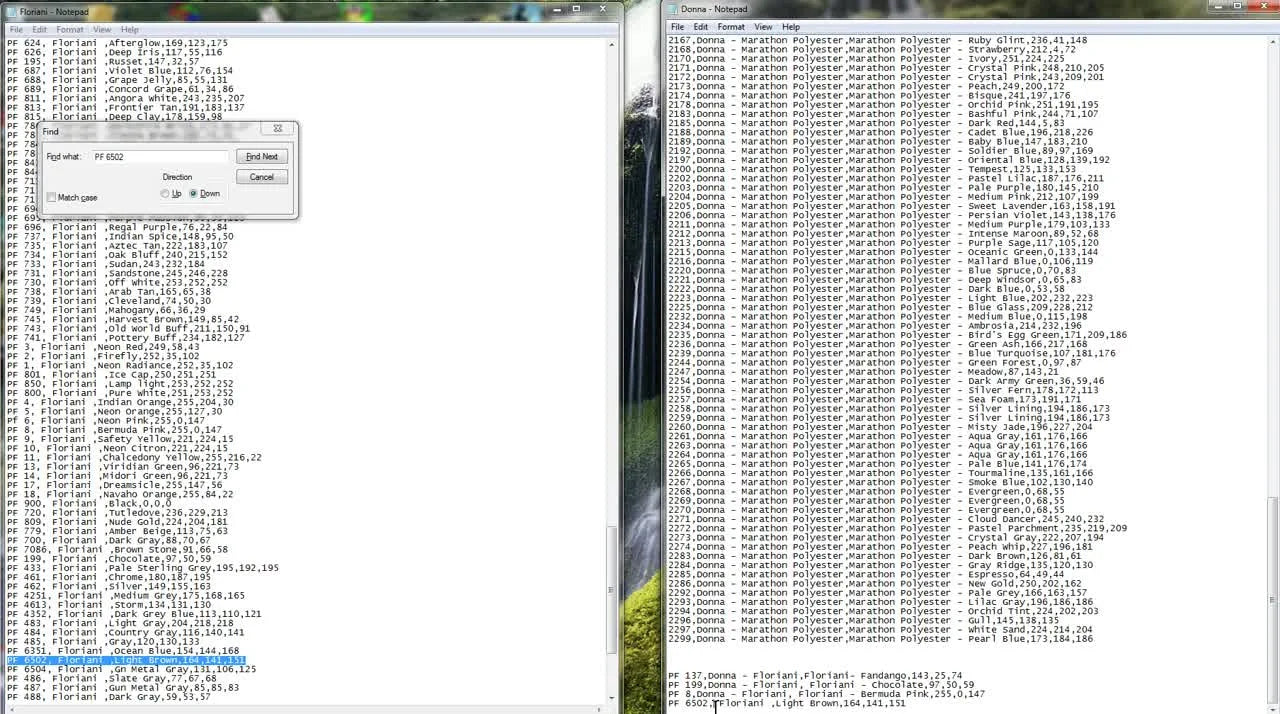
İpucu Tek bir satırı bitirdikten sonra hemen kaydetmek yerine, bir grup rengi ekleyip sonra kaydetmek verimlidir. Ancak program kapanmalarına karşı düzenli aralıklarla kaydetmeyi unutmayın.
Sorun Giderme: Kayıp Numaralar ve Biçim Tutarlılığı
- Aradığınız numara yok mu? Videoda “083” ve “703” bulunamıyor. Bu, elinizdeki fiziksel liste veya dijital kartela sürümünün güncel olmaması anlamına gelebilir. Alternatif numaraları deneyin ya da üretici sitesinin güncel listesiyle karşılaştırın.
- Önek farkları: “PF199” yerine “199” ile aramak sonuç getirebilir. Arama terimlerinizi esnetin.
- Yanlış satır seçimi: Satırı kopyalarken virgüller dahil tüm alanların geldiğini doğrulayın. RGB değerlerinde tek hane bile eksikse Embird’da görsel karşılık hatalı gözükebilir.
Hızlı kontrol
- Adlandırma şablonu her satırda aynı mı? (Kişisel, Üretici, Malzeme, Renk Adı, RGB)
- RGB alanlarında üç değer var mı ve aralarda yalnızca virgül mü var?
- Numara ve renk adı, üreticideki karşılığıyla eşleşiyor mu?
Dikkat Kişisel bir ön ek (ör. “Donna”) kullanmak, Embird’da kataloglar arasında gezinirken “bu benim setim” demenizi sağlar. Ancak çok uzun veya farklı yazımlarla tutarsızlık yaratmayın.
Embird’da Entegrasyon: Kayıt, Yükleme ve Doğrulama Tüm değişikliklerinizi Notepad’de kaydedin. Bu, Embird’ın söz konusu dosyayı yeniden okuyarak yeni renkleri katalog penceresinde göstermesini sağlar. Videoda anlatıcı “File > Save” ile kaydedip metin düzenleyiciden çıkıyor.

Ardından Embird’ı açın ve sayısallaştırma modülüne geçin. Kısa bir şekil çizmek (ör. küçük bir çokgen) yeni renkleri denemek için yeterli.

Çizim alanında basit şekil ile renk testini yapmak, kartelanıza az önce eklediğiniz seçenekleri hızlıca doğrulamanızı sağlar.

“Color from catalog” penceresini açın ve kişisel kataloğunuzu seçin. Listede en alta inmeden bile yeni renkler görünebilir; videoda “Bermuda Pink” ve “Chocolate” gibi eklenen Floriani renkleri “Donna” ön ekli katalogda gösteriliyor.

Bu ekran, yaptığınız kişiselleştirmenin Embird içinde başarıyla tanındığını doğrular. Rengi seçip şekle uyguladığınızda, gerçek kullanım senaryosunda nasıl durduğunu görürsünüz.

Son adımda, seçtiğiniz yeni rengi şekle uygularak görsel sonucu gözlemleyin. Bu, kartelanızın işe yaradığını doğrulayan pratik bir işarettir.

İpucu Yeni eklenen renkleri proje öncesi küçük deneme objelerinde kullanarak arşivsel bir “görsel kanıt” klasörü oluşturabilirsiniz. İleride renk eşlemelerinde hız kazandırır.
Kataloğu Genişletmek: Envanter Yönetimi ve İpuçları
- Diğer markalar: Videoda anlatıcı Floriani’ye ek olarak Metro EMB ipliklerini de eklemeyi planlıyor. Aynı metodoloji ile farklı markalar (ör. Marathon) için de kişisel setler oluşturabilirsiniz.
- Sürüm farkını kapatma: Fiziksel makaralarınızda yazan numaraları düzenli olarak dijital listenizle karşılaştırın. Kayıp olanları güncelleyip RGB değerlerini üretici kaynağından teyit edin.
- Kişisel önek: Proje bazlı setler (örn. “Kapsül Koleksiyon – Yaz 2025”) yaratıp daha sonra ana kataloğa birleştirmek düzenli çalışmayı destekler.
- Zaman planı: Çok renkli kartelaları aktarırken günlük küçük hedefler belirlemek (günde 15–20 satır) motivasyonu korur.
Yorumlardan: Satın Alma ve Uygulama Üzerine Bir izleyici “Bunlar satılık mı?” diye sormuş. Yanıtta, hazır satılan bir paket olup olmadığından emin olunmadığı ve “Hangi renk kartelasını istediğiniz?” sorusuyla netleştirme yapıldığı görülüyor; ayrıca “Yapması zor değil” vurgusu var. Bu rehberde anlattığımız yöntemle ihtiyaç duyduğunuz kartelayı kısa sürede kendiniz inşa edebilirsiniz.
SSS: Sık Sorulan Sorular
- Neden özel kartela oluşturmalıyım?
Sahip olduğunuz makaralarla Embird’daki seçimlerin birebir eşleşmesi, projede renk kararını hızlandırır ve malzeme israfını azaltır.
- Bir rengi eklemek için hangi bilgi gerekir?
Üretici adı, iplik numarası (ör. PF137), renk adı (ör. Fandango) ve RGB değeri. RGB doğruluğu, ekranda doğru algı için kritik.
- Numara bulunamazsa ne yapmalı?
Listeler güncel olmayabilir. Öneki kaldırıp tekrar arayın, üreticinin güncel listesini referans alın ya da elinizde RGB varsa satırı manuel ekleyin.
Uygulama Akışını Zenginleştiren Notlar
- Prova tasarımı: Embird’da minik bir şekle (kare/çokgen) eklediğiniz her yeni renk, kartelanın doğruluğunu görsel olarak test eder.
- İsimlendirme sözlüğü: “Polyester” ve “Rayon” gibi malzemeleri sabit bir yazımla girin. Değişen yazımlar (Poly, Poly.) arama ve sıralamada dağınıklık yaratır.
- Proje sonrası düzen: Projeyi bitirdikten sonra kullanılan renkleri kişisel katalogda “favori” veya “son kullanılan” gibi notlarla işaretlemek, tekrar kullanımda zaman kazandırır.
İpucu Büyük koleksiyonlarda, üreticiye göre ayrı dosyalarla başlayıp ardından “ana kişisel katalog” altında birleştirme yöntemi, arama performansını ve düzenlemeyi kolaylaştırır.
Dikkat RGB alanlarında fazladan boşluk veya yanlış ayraç (noktalı virgül vb.) kullanmayın. Videoda her satır virgülle ayrılmış. Embird’ın doğru okuması için bu format korunmalı.
Pratik Köprüler ve Donanım Bağlamı Renk kataloğu düzeniniz, donanım tarafında kullandığınız çerçeve ve kasnaklarla dolaylı olarak bağlantılıdır. İpliği hızlı tanıyıp uygun rengi seçtiğinizde, hooping aşamasında da daha sistematik çalışırsınız. Örneğin atölyenizde mıknatıslı nakış kasnağı kullanıyorsanız, projeye başlamadan önce renk eşlemenizin hazır olması akışı hızlandırır.
Benzer şekilde, babylock mıknatıslı nakış kasnakları veya endüstriyel kurulumlarda kullanılan tajima nakış kasnakları ile çalışırken proje başına renk setini önceden kişisel katalogdan kilitlemek, üretim tekrarlarında tutarlılık sağlar.
Marka Çeşitliliği Olan Atölyeler İçin Bazen tek bir makineyle sınırlı değilsinizdir. Bir gün brother nakış kasnakları ile küçük parti, ertesi gün janome nakış makinesi üzerinde kişisel hediye işi yapabilirsiniz. Kataloğunuz tek bir yazılım (Embird) içinde ortak bir referans noktası sunar; bu, farklı setuplarda bile aynı rengi tekrar bulmayı kolaylaştırır.
İpucu Çok makinalı atölyelerde “proje profilleri” oluşturun: Aynı renk setini farklı makinelerde kullanacağınız zaman Embird’daki kişisel katalogtan aynı isimle çağırmak, ton farklılıklarını azaltır.
İlham ve Genişleme Renk yönetimini oturttuktan sonra üretime odaklanabilirsiniz. İster kompakt mıknatıslı nakış kasnakları for embroidery çözümleriyle hassas işlere, ister atölye ölçekli dizilimlerle seri üretime yönelin, doğru renk kataloğu her iki uçta da güvenilirlik sağlar. Genişledikçe, “favori 50 rengim” gibi alt listeler oluşturarak sık kullanılan paleti hızlıca ulaşılabilir kılın.
İpucu Hooping düzeninizi “renk sırası” ile eşleştirin: Embird’da dizaynın renk sıralamasıyla karteladaki renk yerleşimini paralel tutmak, iş akışını sezgisel hale getirir.
Dikkat Videoda ölçü, model veya makineye özel parametre detayları verilmedi. Anlatılanlar, yalnızca kartela düzenleme ve Embird içi doğrulama adımlarını kapsıyor.
Son Söz Kişisel renk kartelası kurmak zaman alır; ancak bir kez tamamlandığında, Embird’da her yeni işte hız, tutarlılık ve güven kazanırsınız. Videodaki akış (Notepad’de arama—kopyalama—kişiselleştirme—kaydetme—Embird’da doğrulama) basit ama dayanıklı bir yöntem sunuyor. Küçük bir setle başlayın, her projede birkaç renk ekleyerek kataloğunuzu organik biçimde büyütün.
Yorumlardan Satış sorusu üzerine verilen yanıt, hazır paketlere bel bağlamak yerine kendi ihtiyacınıza uygun kartelayı oluşturmanın hem mümkün hem de pratik olduğunu gösteriyor. Bu rehberi adım adım izleyerek siz de kısa sürede “sahip olduğum renkler” kataloğunu hayata geçirebilirsiniz.

